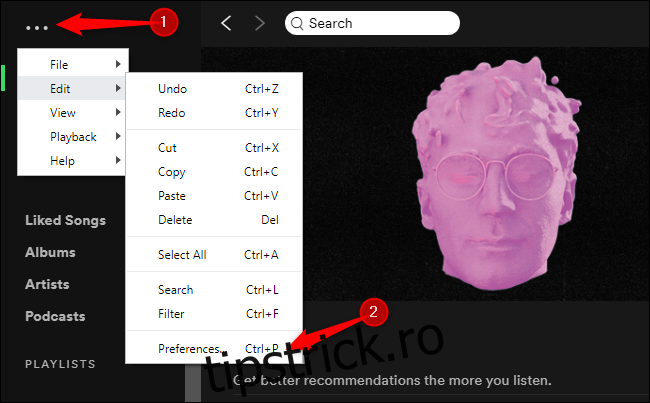În mod implicit, Spotify pornește automat de fiecare dată când vă conectați la computerul cu Windows 10. Dacă nu doriți ca acesta să ruleze în fundal și să vă încetinească procesul de pornire, puteți dezactiva funcția de pornire automată a Spotify.
Spune-i lui Spotify să nu pornească automat
Pentru a găsi această opțiune, deschideți aplicația Spotify. Puteți să-l lansați din meniul Start sau să faceți dublu clic pe pictograma verde Spotify din zona de notificare (tava de sistem) dacă rulează deja.
În colțul din stânga sus al ferestrei Spotify, faceți clic pe meniu (…) > Editare > Preferințe.

Căutați opțiunea „Startup and Window Behavior” – poate fi necesar să derulați puțin în sus.
În partea dreaptă a „Deschide Spotify automat după ce te-ai conectat la computer”, dați clic pe caseta drop-down și selectați „Nu”.
Acum puteți părăsi pagina Setări. Spotify nu va porni automat când vă conectați.
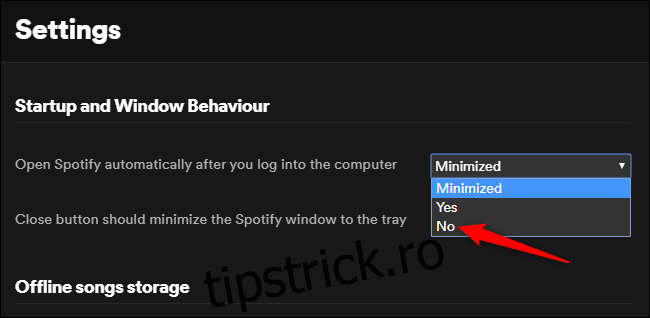
Dezactivați Sarcina de pornire a Spotify prin intermediul Managerului de activități
Dacă preferați să nu căutați setările Spotify, puteți, de asemenea, să dezactivați comportamentul de pornire automată a lui Spotify prin Managerul de activități Windows. Task Manager are o filă de pornire încorporată care vă permite să controlați ce programe încep cu computerul dvs.
Pentru a lansa Task Manager, apăsați Ctrl+Shift+Esc sau faceți clic dreapta pe bara de activități Windows și selectați „Task Manager”.
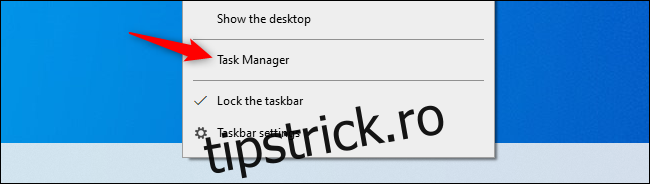
Faceți clic pe fila „Pornire”. Dacă nu îl vedeți, faceți clic pe „Mai multe detalii” în partea de jos a ferestrei.
Găsiți elementul „Spotify” din listă. Faceți clic dreapta pe el și faceți clic pe „Dezactivați”.
Starea de pornire automată a Spotify, așa cum este afișată în coloana „Stare” de aici, va fi acum „Dezactivată”. Nu se va mai lansa la pornire.
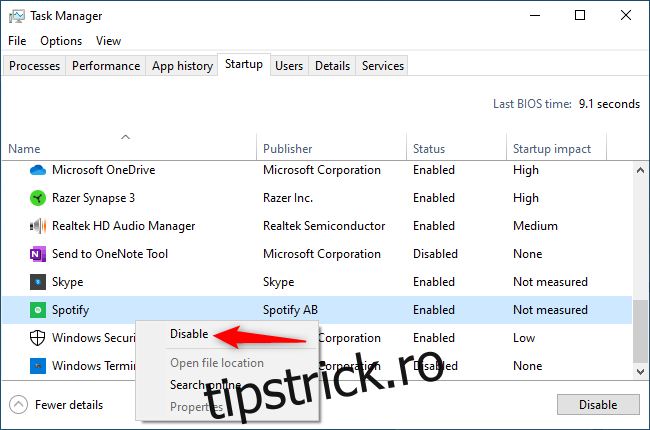
Simțiți-vă liber să dezactivați orice alt program de pornire automată pe care doriți în același mod. Rețineți că programele nu își vor putea îndeplini sarcinile de fundal dacă faceți acest lucru – de exemplu, dacă dezactivați Microsoft OneDrive în fila de pornire, acesta nu va sincroniza automat fișierele după ce vă conectați până când lansați OneDrive manual .